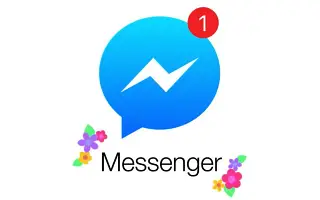Ovaj je članak vodič za postavljanje sa snimkama zaslona koje vam mogu pomoći u tome kako blokirati ili deblokirati nekoga na Facebook Messengeru.
Facebook je definitivno najbolja platforma za društveno umrežavanje. Tu je i aplikacija za razmjenu poruka pod nazivom Messenger koja korisnicima omogućuje razmjenu tekstualnih poruka, slika, videa i više.
Ako ste slavna osoba ili Facebook influencer, možda ćete svaki dan primati stotine poruka na Messengeru, a vaš inbox uvijek može biti pun neželjenih poruka poznatih i nepoznatih korisnika.
Messenger vam omogućuje da blokirate zahtjeve za poruke kako biste spriječili nepoznate korisnike da vam šalju poruke, ali kako blokirati poruke od nekoga tko je već na vašem popisu prijatelja? U tom slučaju trebate blokirati osobu u Facebook Messengeru.
Važno je napomenuti da blokiranje nekoga na Facebook Messengeru ne blokira nekoga na Facebooku, budući da obje platforme imaju zasebne značajke za blokiranje računa. Međutim, ako nekoga blokirate na Facebooku, blokiran je i na Messengeru.
U nastavku je opisano kako blokirati ili deblokirati nekoga na Facebook Messengeru. Nastavite se pomicati da provjerite.
Blokirajte ili deblokirajte nekoga na Facebook Messengeru
Budući da smo već razgovarali o tome kako blokirati/deblokirati nekoga na Facebooku, razgovarat ćemo o tome kako blokirati nekoga na Facebook Messengeru. Pogledajmo kako blokirati ili deblokirati nekoga u Messengeru.
Blokirajte nekoga na messengeru
Da biste nekome blokirali slanje poruka na Facebook Messengeru, morate slijediti nekoliko jednostavnih koraka koji se dijele u nastavku. Evo kako blokirati nekoga na Facebook Messengeru.
- Prvo otvorite aplikaciju Messenger na svom uređaju i otvorite chat osobe koju želite blokirati .
- Zatim dodirnite ikonu (i) u gornjem desnom kutu.
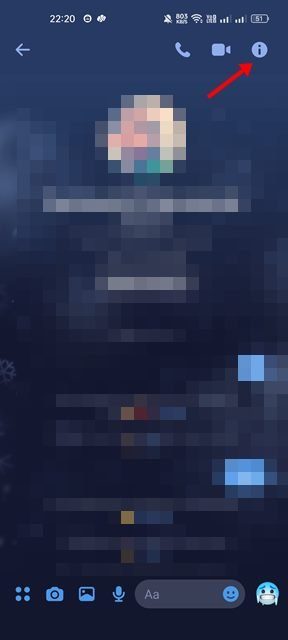
- Na stranici svog profila pomaknite se prema dolje i dodirnite opciju Blokiraj kao što je prikazano u nastavku.
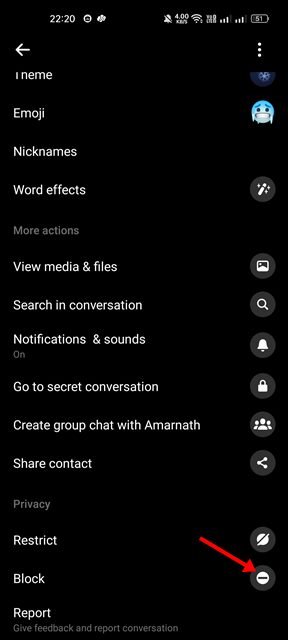
- Na sljedećem zaslonu dodirnite opciju Blokiraj poruke i pozive .
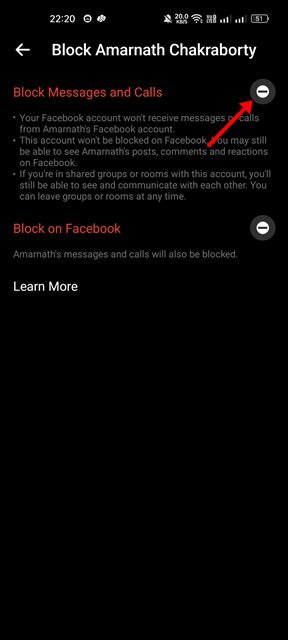
- Dodirnite gumb Blokiraj u poruci potvrde.
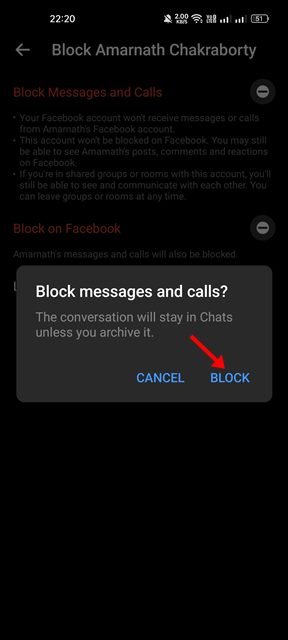
Ovako se postavlja. Blokirajte korisnika u aplikaciji Messenger.
odblokirati nekoga u messengeru
Da biste deblokirali nekoga u aplikaciji Facebook Messenger, morate slijediti ove jednostavne korake: Evo kako deblokirati nekoga na Facebook Messengeru.
- Najprije otvorite aplikaciju Messenger na svom uređaju i dodirnite svoju profilnu sliku .
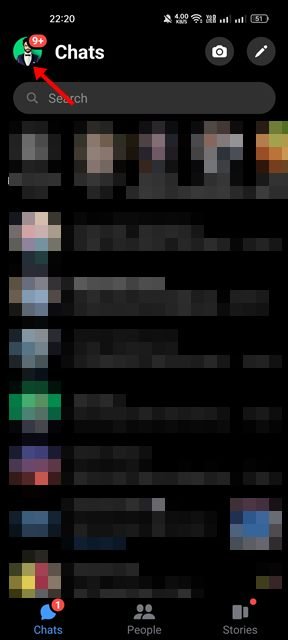
- Na stranici svog profila pomaknite se prema dolje i dodirnite opciju Privatnost .
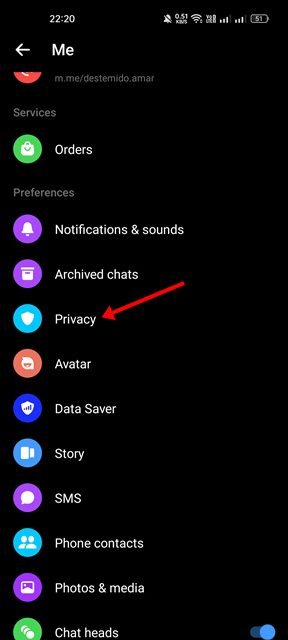
- Na zaslonu Privatnost odaberite Blokirani računi .
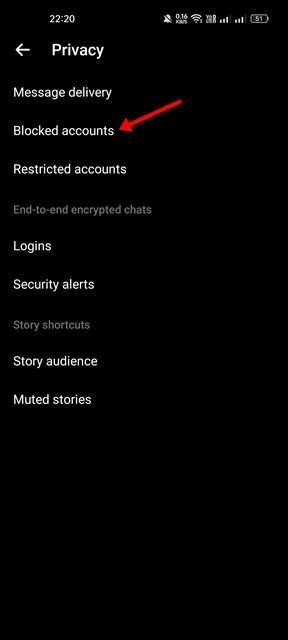
- Sada odaberite profil koji želite deblokirati. Zatim dodirnite opciju Deblokiraj poruke i pozive .
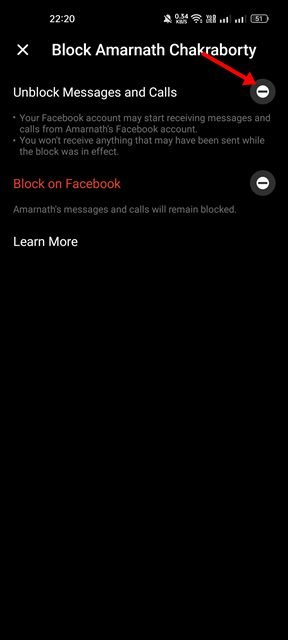
- U poruci potvrde ponovno dodirnite opciju Deblokiraj.
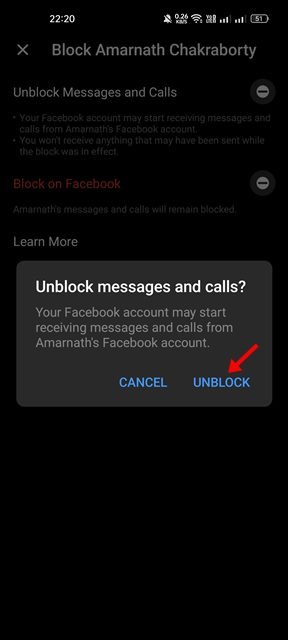
Ovako se postavlja. Kako deblokirati nekoga na messengeru.
Kada blokirate nekoga na Facebook Messengeru, blokirana osoba vam ne može nazvati niti vam poslati poruke. Ali i dalje mogu vidjeti vaš Facebook status, komentare itd.
Gore smo vidjeli kako blokirati ili deblokirati nekoga na Facebook Messengeru. Nadamo se da su vam ove informacije pomogle pronaći ono što vam je potrebno.